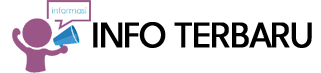Sekali lagi Windows mengeluarkan program baru mereka.
Setelah Windows 8 yang sangat ramai dibicarakan, muncullah Windows 10 yang memiliki kualitas terbaik untuk tampilan PC/Laptop Anda agar terlihat lebih keren dan kece.
Tentu Windows 10 ini lebih berat jika dibandingkan yang sebelum-sebelumnya, namun Anda tak perlu merasa khawatir karena berikut ini akan diberikan cara mudah untuk mempercepat kinerja Windows 10.
Windows 10 akan terasa lebih dan sangat berat apabila di gunakan apabila laptop yang Anda gunakan memiliki spesifikasi yang rendah. Maka dari itu ada beberapa cara yang harus Anda ketahui untuk meningkatkan kinerja dari Windows 10 tersebut.
Beberapa cara yang bisa Anda gunakan untuk mengurangi kinerja laptop yang lambat karena Windows 10 yang berat adalah dengan menghapus beberapa program yang sudah tidak terpakai lagi. Namun sebenarnya ada beberapa cara mudah yang bisa Anda gunakan untuk mempercepat kinerja Windows 10, beberapa cara tersebut adalah :
A. Cobalah untuk mendisable efek transparan.
Ada beberapa langkah untuk melakukannya yaitu yang pertama klik kanan pada bagian dekstop kemudian klik personalize. Kedua pilihlah warna yang sesuai dengan keinginan Anda.
Kemudian yang terakhir cobalah untuk mengubah make start, taksbar, dan action center transparant yang awalnya turn on menjadi turn off.
B. Disable progam pada startup.
Caranya adalah dengan mengklik kanan tombol start Anda kemudian pilihlah task manager. Kedua klik lah menu startup yang kemudian pilihlah program yang menurut pemikiran Anda program tersebut tidak terasa penting. Jika sudah langsung saja klik disable, maka program tersebut menghilang.
C. Pastikan Anda menonaktifkan layanan yang tidak perlu melalui task manager.
Cara yang harus dilalui masih sama dengan langkah b, namun untuk ini Anda perlu mengklik bagian service dan kemudian pilih layanan yang dianggap tidak perlu kemudian stop layanan tersebut.
D. Matikanlah shadows dan animation pada laptop Anda.
Cara untuk mematikannya adalah dengan klik kanan tombol start Anda kemudian langsung pilih sistem dan klik “advance system setting” yang berada di sebelah kiri.
Kemudian langsung klik tab advance dan pada setting button under performance klik saja adjust for best performance.
E. Lakukanlah settingan enable fast startup.
Langkah melakukannya yaitu dengan klik kanan tombol start kemudian pilih control panel. Selanjutnya Anda bisa mengklik system and security dan langsung pilih power options.
Kemudian pada bagian sebelah kiri tersebut Anda bisa memilih “choose what the power buttons do” dan pada bagian bawah shutdown setting Anda bisa menemukan turn on fast startup langsung di centang saja lalu klik save changes.
F. Sekali lagi unistall program yang sudah tidak terpakai.
Cara untuk uninstall mudah sekali, cukup klik start button kemudian klik programs and features dan langsung saja pilih software yang kira-kira sudah tidak terpakai kemudian pilih Uninstall/change.
G. Melakukan pembersihan terhadap disk.
Melakukan pembersihan cukup dilakukan dengan klik kanan local disk c kemudian klik pada disk cleanup. Selanjutnya langsung saja klik “unnecessary files (temporary internet files, etc)” dan klik ok.
Sumber: tribunnews